간이과세자 부가가치세 신고 방법(feat. 홈택스)
오늘은 간이과세자 분들을 위한 포스팅입니다. 저는 몇 년전에 온라인 쇼핑몰 사업을 위해서 사업자등록증을 발급 받았습니다. 이 때 간이사업자와 일반사업자를 선택할 수 있었습니다. 이 두가지의 기준에 대해서 잘모르고 선택을 했었는데, 세금정산을 할 때 쯤, 현명한 선택을 했다고 생각이 들었습니다. 당시에는 연 매출 4,800만원 이하인 경우에는 간이과세자로 분류가 되었는데요. 2021년부터 그 기준 및 여러가지가 변경이 되었습니다. 일단 2021년부터 변경되는 과세에 대해서 아래 글을 통해 알아보고 아래 글을 읽어보는 것을 추천합니다.
2021년 간이과세자(간이사업자) 기준 달라진 점은?
2021년 간이과세자(간이사업자) 기준 달라진 점은? 2021년부터 간이과세자의 기준이 변경이 되었습니다. 어떤 점이 변경이 되었는지 알아볼게요. 우리가 자영업을 시작을 할 때 일반과세로 시
constellation-00.tistory.com
▼유튜브 영상으로 간단 정리▼
간이과세자의 경우에는 매년 1월에 부가가치세 신고를 합니다. 아래 글을 보시고 따라서 신청을 해주시면 됩니다. 오늘은 집에서 간편하게 할 수 있는 방법에 대해서 알아보겠습니다.

먼저 인터넷에서 '홈택스'를 검색해서 접속을 합니다. 접속을 한 뒤에 가장 먼저 로그인을 해줍니다.

과거에는 공인인증서로만 가능했는데, 지금은 공인인증서가 폐지가 되어서 다양한 인증방법으로 할 수 있습니다. 그래서 맥북에서도 홈택스 로그인이 가능했죠. 그리고 부가가치세 신고도 간단하게 할 수 있었어요. 이제는 윈도우를 사용해야할 이유가 점점 사라지는 것 같네요.

삼성패스, KB모바일 인증서, 통신사 인증서, 페이코, 카카오톡 중 하나로 인증을 해주면 됩니다. 저는 통신사인증서로 시도를 했습니다. 저는 알뜰폰인 앤텔레콤을 사용하고 있는데, 통신사 pass어플 중에서 kt pass를 설치했고, 성공적으로 인증을 했습니다. 오류없이 잘 되었어요.

그리고 로그인을 했다면 이제는 메인화면에서 '부가가치세 신고'를 클릭합니다. 자주찾는 메뉴에 있습니다.

그리고 여기에서 간이과세자 바로 옆에 있는 '정기신고'를 클릭합니다.

다음으로 사업자등록번호를 입력하고 가장 아래에 있는 '저장 후 다음이동'을 클릭해줍니다.

그리고 나의 업종이 맞는지 확인을 한 뒤에 '저장 후 다음이동'을 클릭해줍니다.

그리고 '신용카드 현금영수증 발행금액' 및 기타(정규영수증 외 매출분) 금액을 입력을 해줍니다. 그리고 다 입력을 했다면 바로 '입력완료'를 클릭하지 마시고요. "신용카드 매출전표 발행금액 집계표"를 선택해서 입력을 해줍니다.


모두 입력을 했다면 이제는 '입력완료'를 클릭을 해줍니다.

다음으로 입력된 내용이 맞는지 확인을 한 뒤에 가장 아래에 있는 '신고서 입력완료'를 클릭해줍니다.
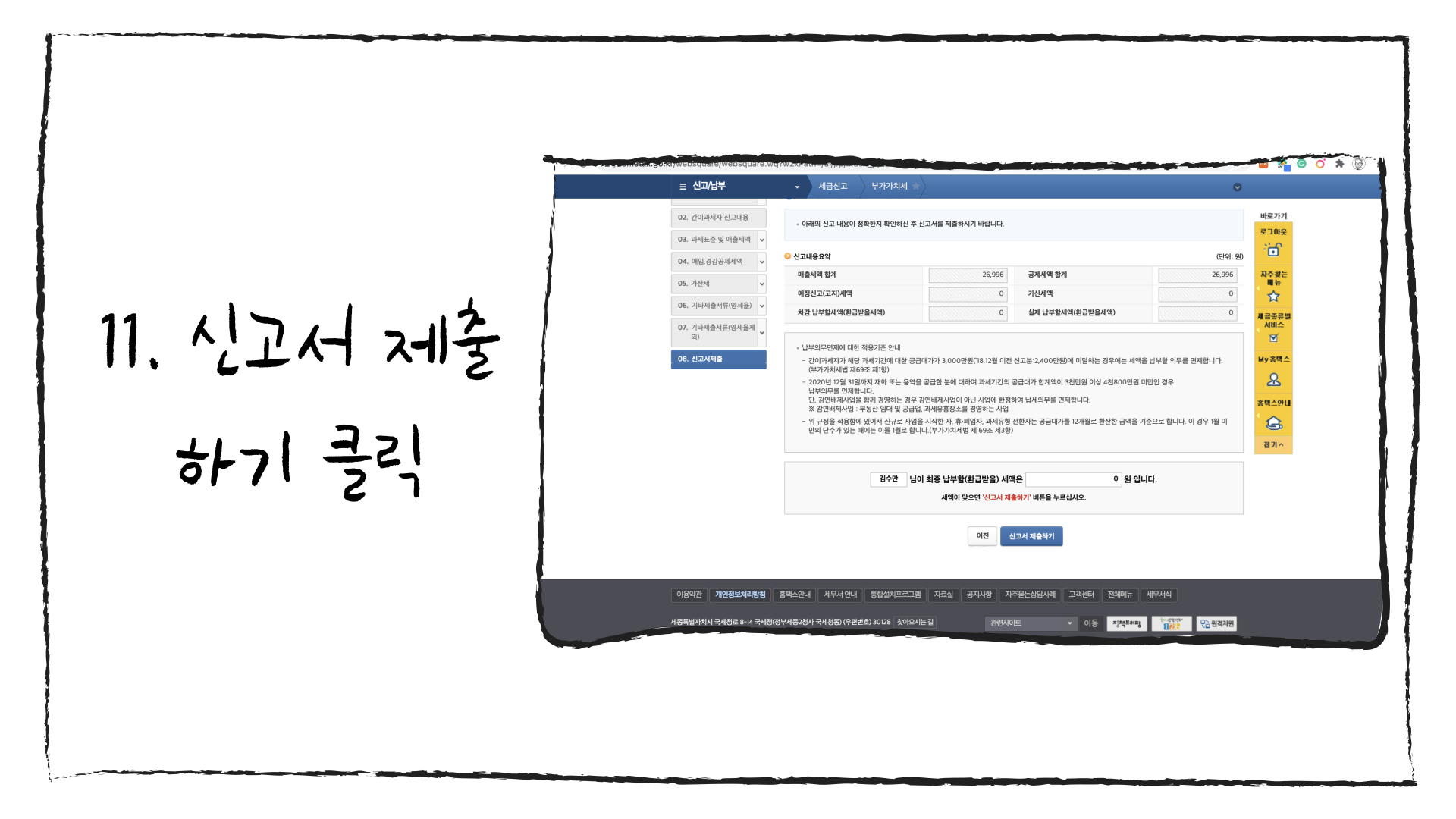
마지막으로 신고서 제출을 클릭하면 됩니다. 작년 매출액이 4,800만원 이상이면 과세가 되는데요. 과세가 되는 금액은 자동으로 입력이 됩니다. 저는 4,800만원 이하의 매출이기 때문에 납부할 세금은 0원으로 나옵니다.
이상으로 간이과세자 부가가치세 신고방법 포스팅을 마무리하겠습니다. 읽어주셔서 감사합니다.

'경제정보' 카테고리의 다른 글
| 파킹통장 금리비교(사이다뱅크, 오케이,SBI 등) (0) | 2021.01.15 |
|---|---|
| cma통장 금리비교(feat. cma통장이란 ?) (1) | 2021.01.09 |
| 개인회생 신청자격 및 비용 간단확인해보자 (0) | 2021.01.07 |
| 실업급여 수급자격 나이 및 금액 알아보자(실업급여 수급기간) (0) | 2021.01.06 |
| 새마을금고 예금금리 비교 (0) | 2020.12.26 |

